Una de les raons principals per les quals Valheim és molt popular entre els jugadors és que el joc permet als jugadors crear els seus propis servidors. Recentment, però, molts jugadors han trobat el problema que el servidor dedicat de Valheim no es mostra quan s'uneixen a un servidor o desenvolupen el servidor.
No et preocupis. Aquí, en aquest article, us presenten 4 solucions senzilles, amb les quals podeu eliminar ràpidament el problema.
Proveu aquestes solucions:
Aquí hi ha 4 solucions que han ajudat a molts jugadors. No cal que proveu totes les solucions. Comenceu amb el primer fins que trobeu un que us convingui.
Abans de provar els següents consells, primer hauríeu de fer-ho Reinicieu Steam una vegada . Reiniciar Steam esborraria la memòria cau i restauraria el client dels errors. Això és especialment útil quan el servidor s'ha configurat recentment.
- controlador de xarxa
Solució 1: Reinicieu els vostres dispositius de xarxa
El problema de que el servidor no es mostri està òbviament relacionat amb la xarxa. Primer pots provar els vostres dispositius de xarxa a començar per assegurar-se que tots funcionen.
Aquí teniu una guia ràpida sobre com fer-ho:
1) Enceneu el vostre Ordinador , El teu Encaminador i tu Mòdem fora.
2) Espereu almenys 30 segons.
3) Enceneu els vostres dispositius en ordre: Mòdem > Encaminador > Ordinador .
4) Un cop en línia, inicieu Valheim i comproveu si podeu trobar el servidor de destinació.
Si aquesta solució no us ajuda, només cal que mireu la següent.
Solució 2: Actualitzeu el controlador de xarxa
Una altra possible raó per la qual no podeu trobar el servidor és que vosaltres un controlador de xarxa defectuós o obsolet utilitzar. Sempre hauríeu d'assegurar-vos que el vostre controlador de xarxa estigui actualitzat per evitar problemes de rendiment i connectivitat, sobretot si esteu equipats amb una placa base per a jocs de gamma alta.
Si no teniu accés a Internet, podeu utilitzar el Funció d'escaneig fora de línia actualitzeu el controlador de xarxa des de Driver Easy.Manualment – Podeu descarregar manualment la versió més recent del controlador de l'adaptador de xarxa des del lloc web del fabricant del dispositiu i després instal·lar-lo. Això requereix temps i habilitats informàtiques suficients.
Automàticament - Amb Conductor fàcil pots venir amb mi? dos clics Aconseguiu actualitzar fàcilment tots els controladors defectuosos del vostre PC.
Conductor fàcil és una eina que detectarà, baixarà i automàticament (si teniu el Pro-Versió tenir) es pot instal·lar.
Rebràs amb el Pro-Versió per Driver Easy suport total així com un Garantia de devolució de 30 dies .1) Per descarregar i instal·lar Conductor fàcil .
2) Corre Conductor fàcil apagar i fer clic Escanejar ara . Tots els controladors defectuosos del vostre ordinador es detectaran en un minut.
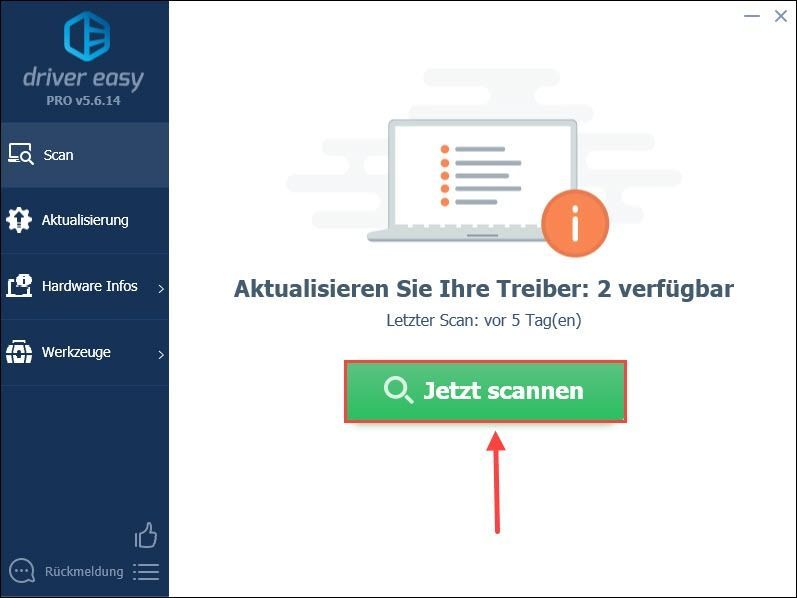
3) Feu clic Actualització al costat del vostre adaptador de xarxa per descarregar i instal·lar la seva darrera versió del controlador al vostre PC.
O simplement pots Actualitza-ho tot Feu clic per actualitzar automàticament tots els controladors defectuosos del vostre ordinador.
(En ambdós casos, el Pro-Versió necessari.)
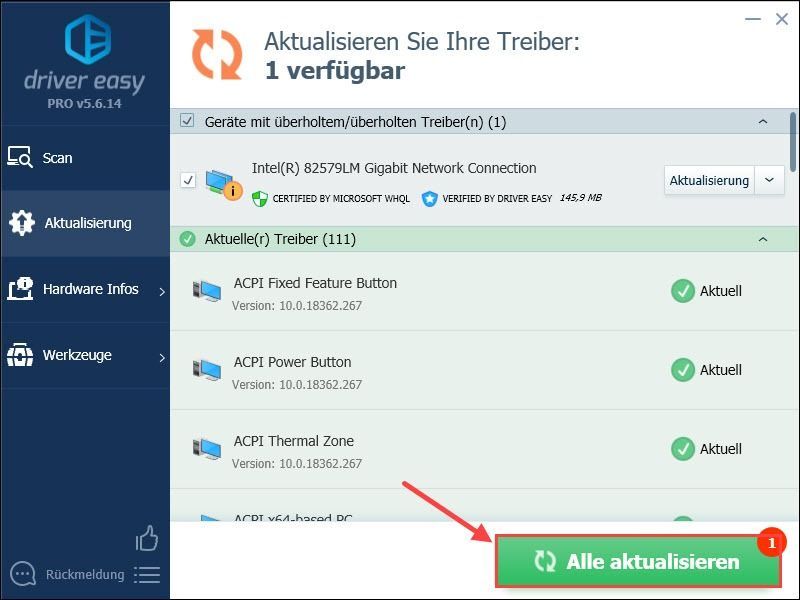
Anotació: També podeu utilitzar el Gratis-Version Actualitzeu el controlador de xarxa, però heu de gestionar parcialment l'actualització manualment.
Driver Easy Pro ofereix un suport tècnic integral. Si necessiteu ajuda, poseu-vos en contacte amb el nostre equip d'assistència de Driver Easy a .4) Reinicieu l'ordinador i comproveu l'estat del vostre servidor.
Solució 3: Desactiveu temporalment els vostres programes antivirus i el tallafoc
El vostre programa antivirus o tallafoc pot estar bloquejant la connexió a un servidor. Podeu desactivar temporalment aquests programes per veure si el vostre servidor es pot trobar de nou.
Com a resultat, el vostre ordinador és fàcilment atacat per virus i programari maliciós. Així que aneu amb compte i no visiteu llocs web desconeguts.1) Premeu la tecla Windows del vostre teclat per obrir el menú Inici.
Donar tallafoc de Windows a la barra de cerca i feu clic al resultat de la cerca Firewall de Windows Defender .
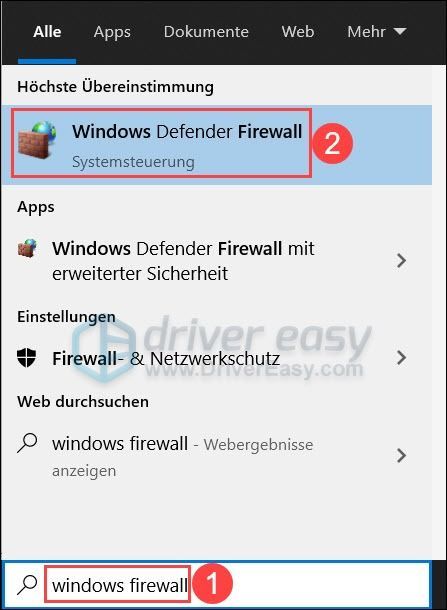
2) Feu clic Activa o desactiva el tallafoc de Windows Defender .
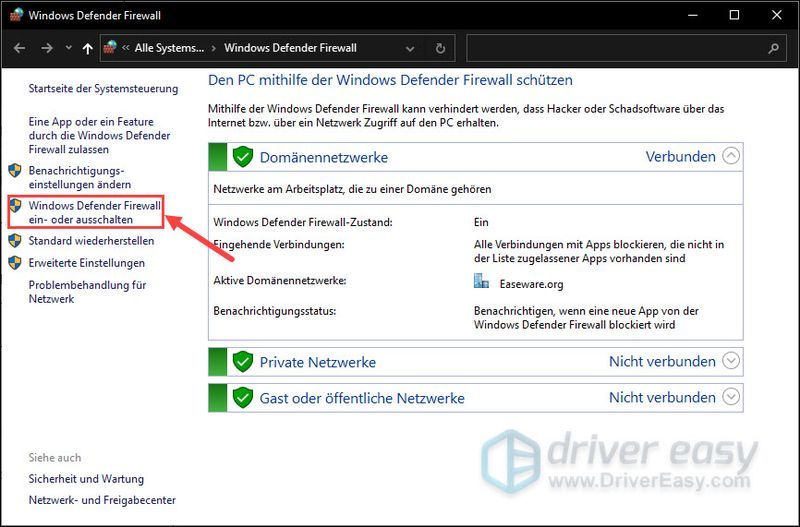
3) Tria Desactiveu el tallafoc de Windows Defender per a la xarxa de dominis, la xarxa privada i la xarxa pública.
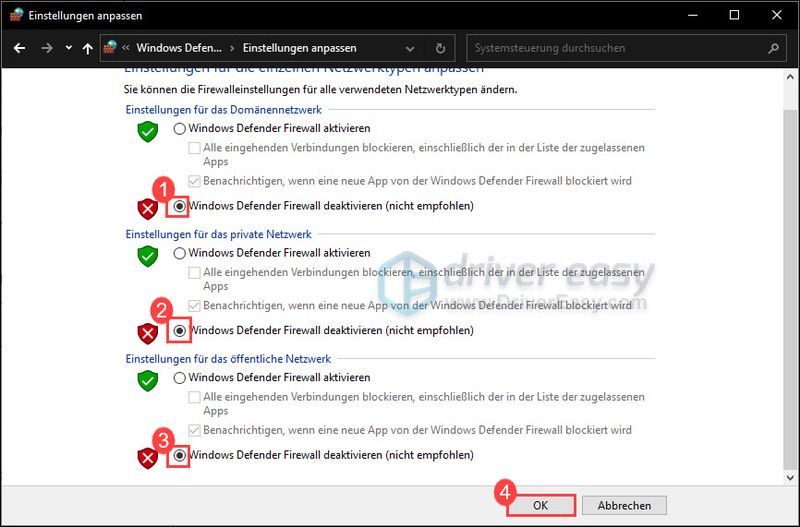
4) Reinicieu Valheim després d'apagar el vostre tallafoc i comproveu si podeu trobar el servidor ara.
Si encara no trobeu el servidor, torneu a habilitar el vostre tallafoc i vegeu la següent solució.
Solució 4: Activa la descoberta de xarxa
El descobriment de la xarxa permet a Windows 10 veure i trobar altres dispositius en una xarxa. Hauríeu d'assegurar-vos que aquesta funció estigui activada per evitar problemes de connexió.
1) Feu clic a la part inferior dreta de la barra de tasques Símbol de l'ordinador i tria Configuració de xarxa i Internet fora.
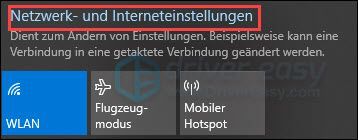
2) Feu clic Centre de xarxa i compartició .
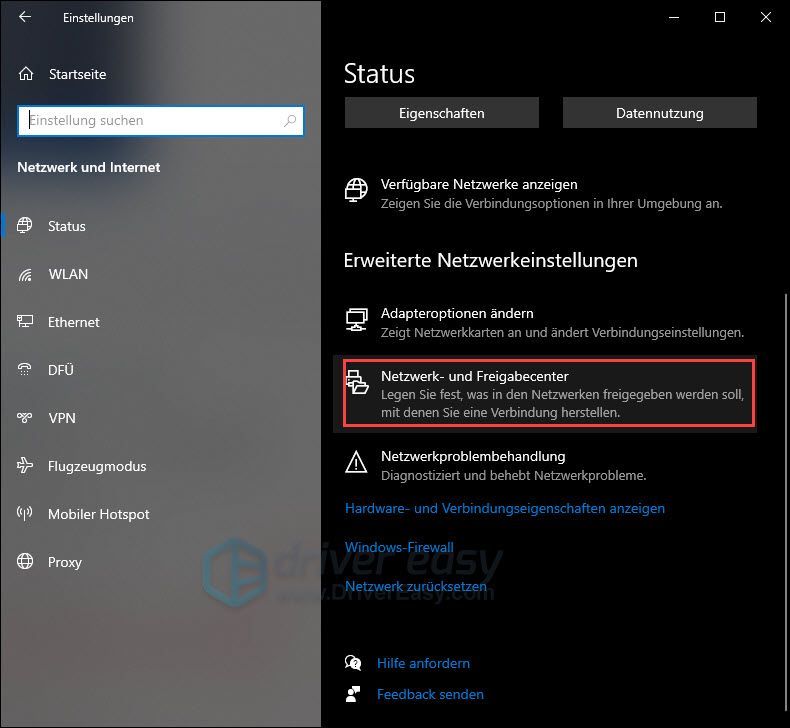
3) Feu clic Canvia la configuració avançada per compartir .
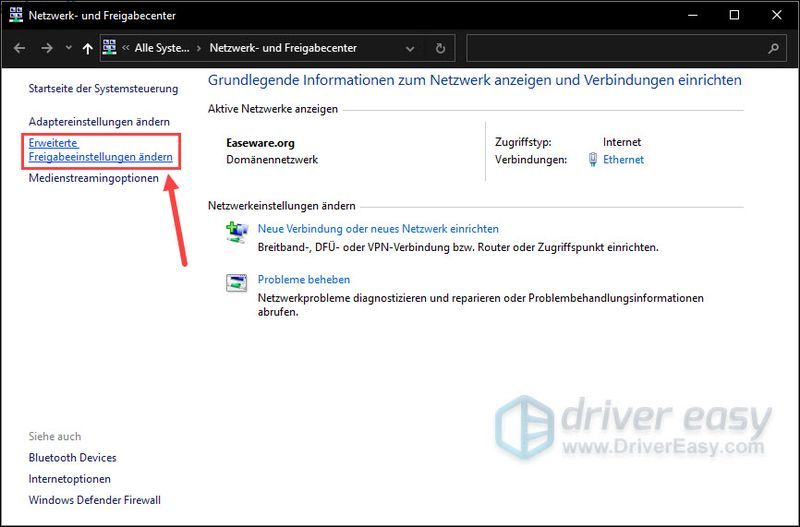
4) Ampliar la secció Privada i assegureu-vos que Activa la descoberta de xarxa està seleccionat.
Comproveu la mateixa configuració a convidat o públic.
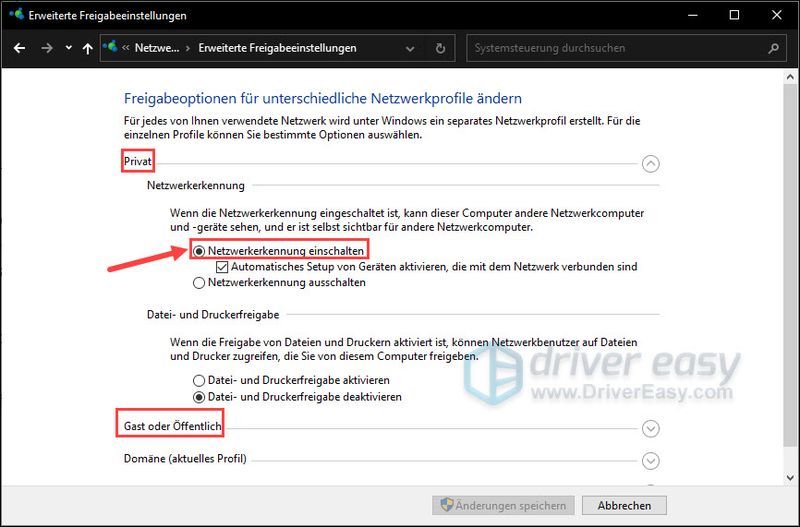
5) Ara reinicieu el vostre PC i proveu la connexió amb el vostre servidor.
Esperem que el vostre problema s'hagi resolt amb èxit. Si teniu altres preguntes o suggeriments per a nosaltres, no dubteu a deixar un comentari. Ens posarem en contacte amb vostè el més aviat possible.

![[RESOLUT] El meu Fortnite continua estavellant-se a PC 2024](https://letmeknow.ch/img/knowledge-base/45/solved-my-fortnite-keeps-crashing-on-pc-2024-1.jpg)
![[Resolt] L'òxid no respon | Consells 2022](https://letmeknow.ch/img/knowledge/94/rust-not-responding-2022-tips.png)



